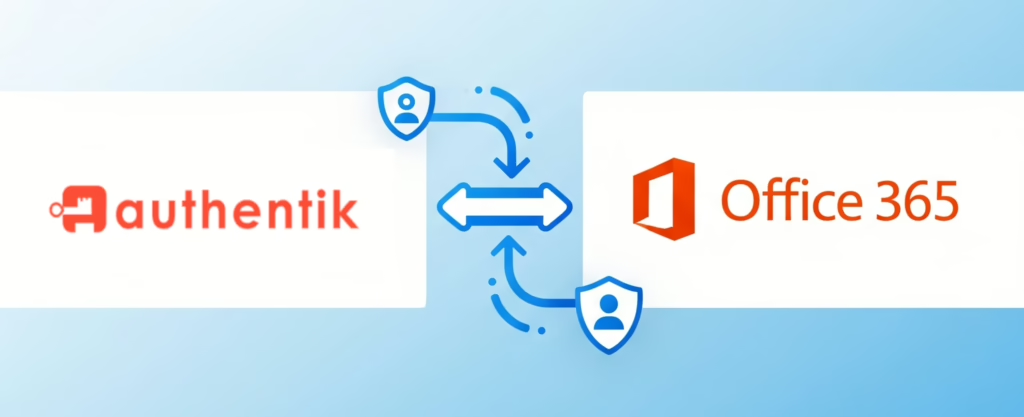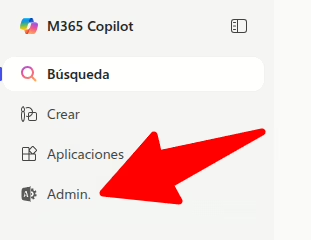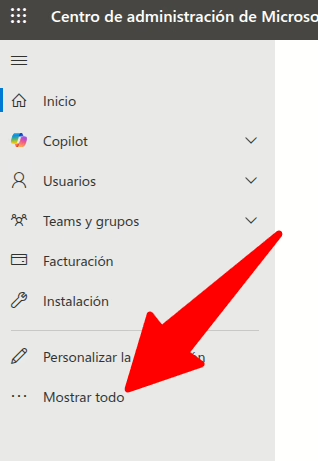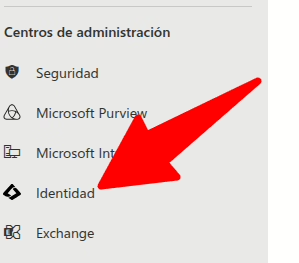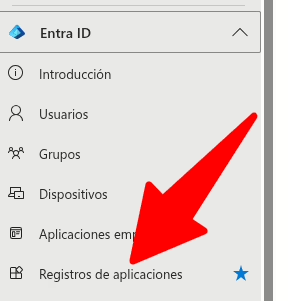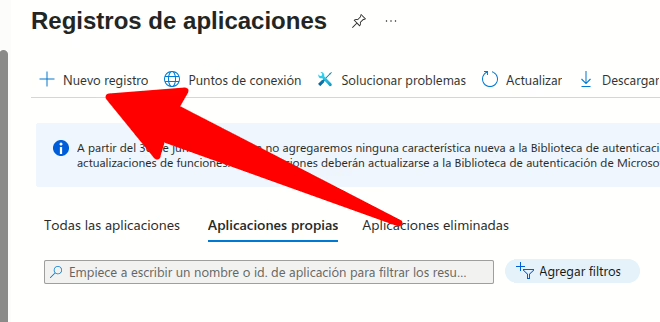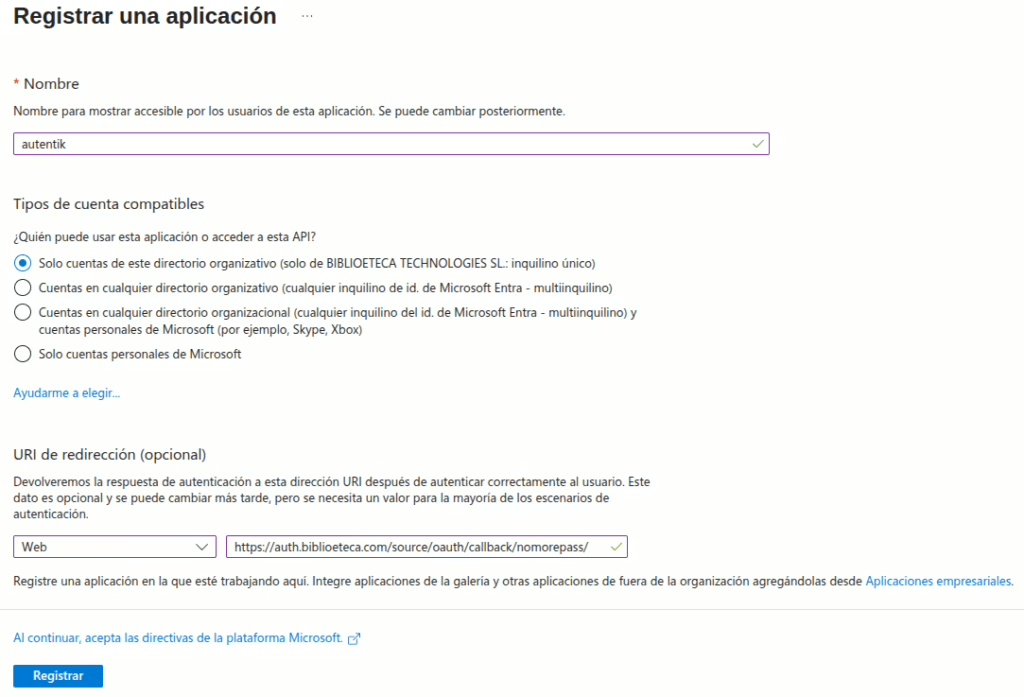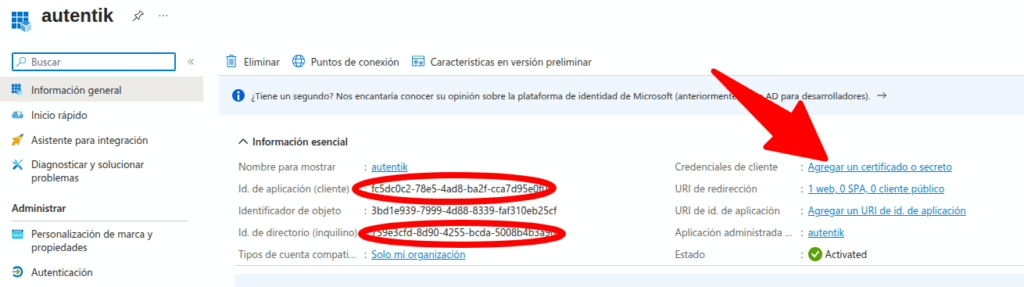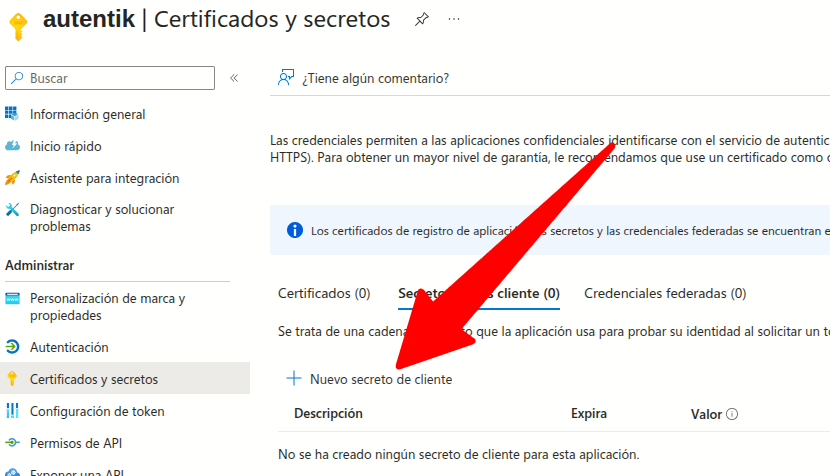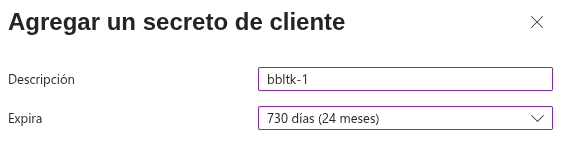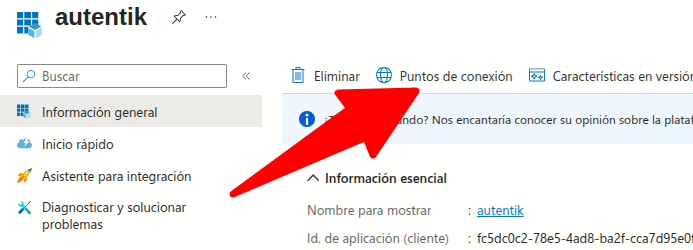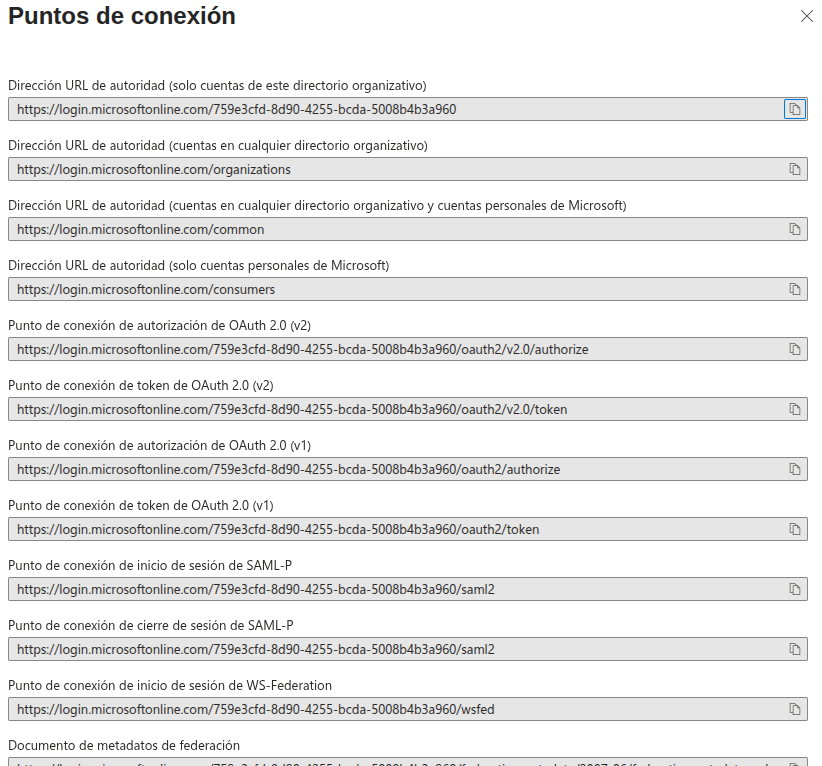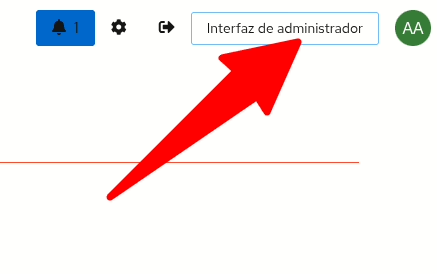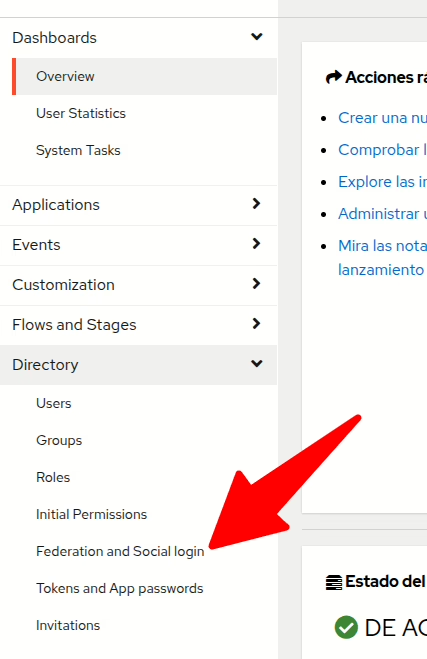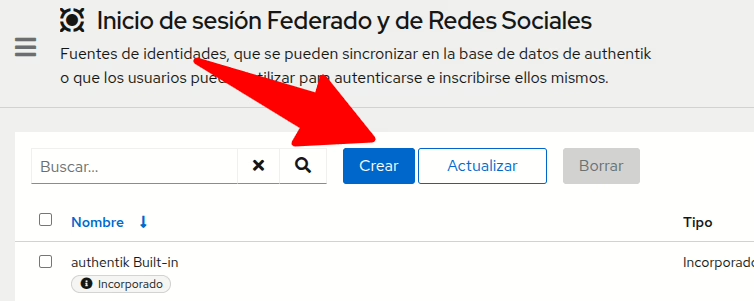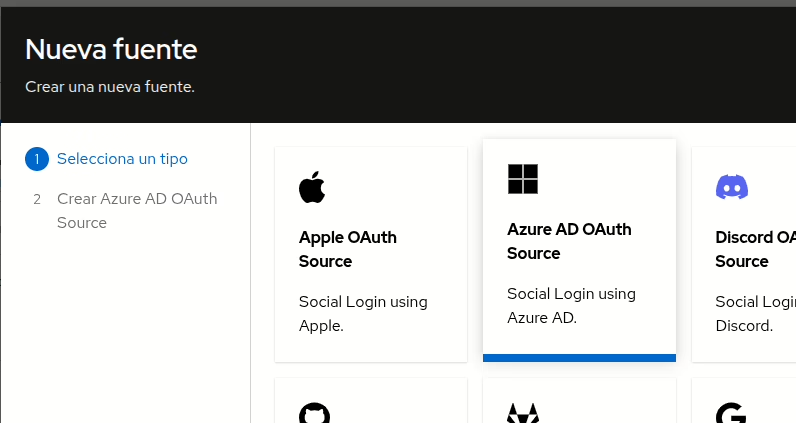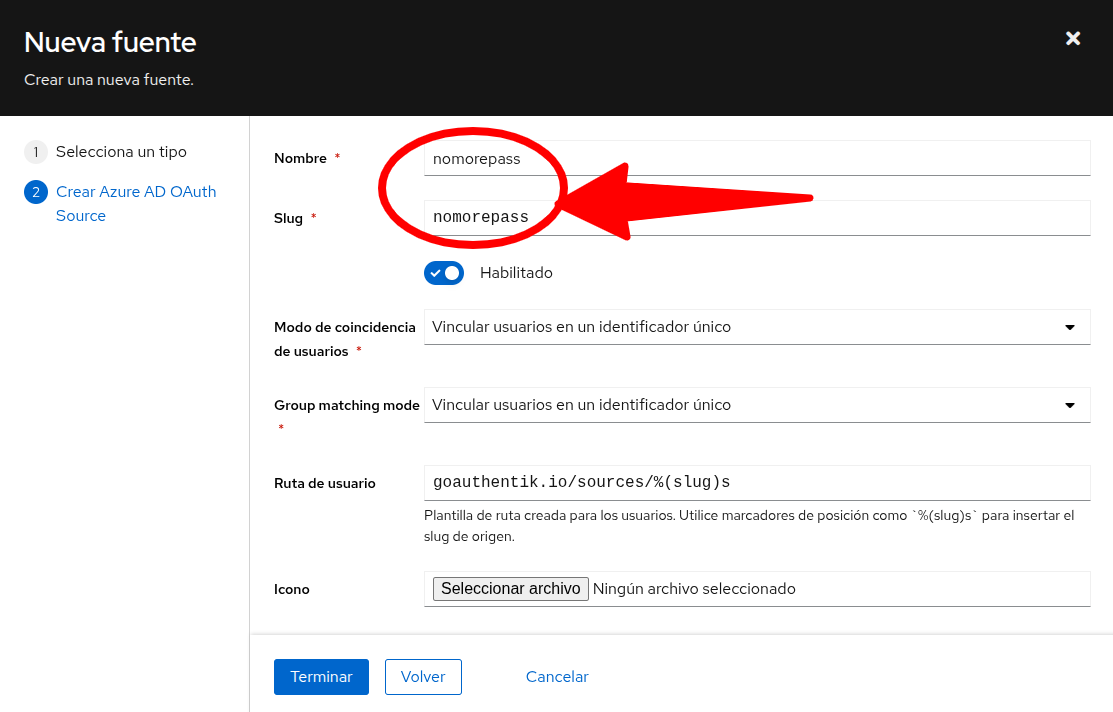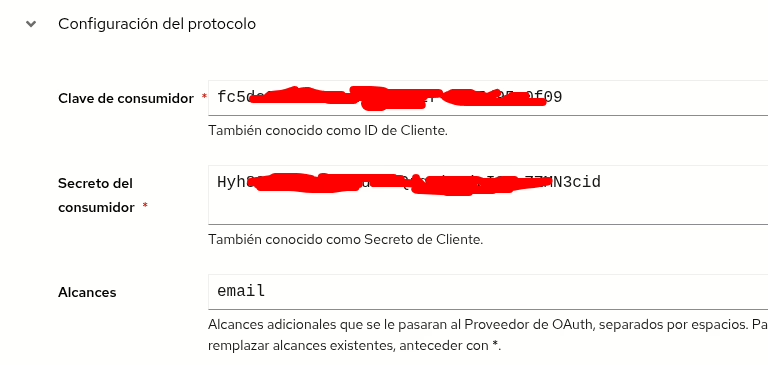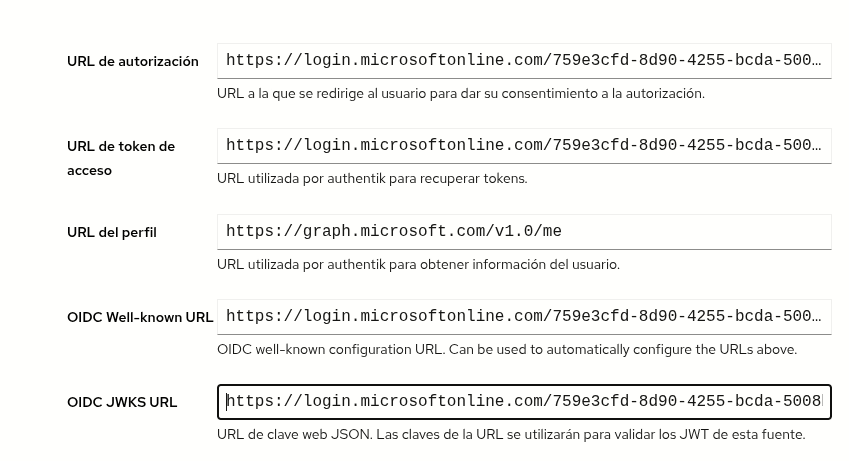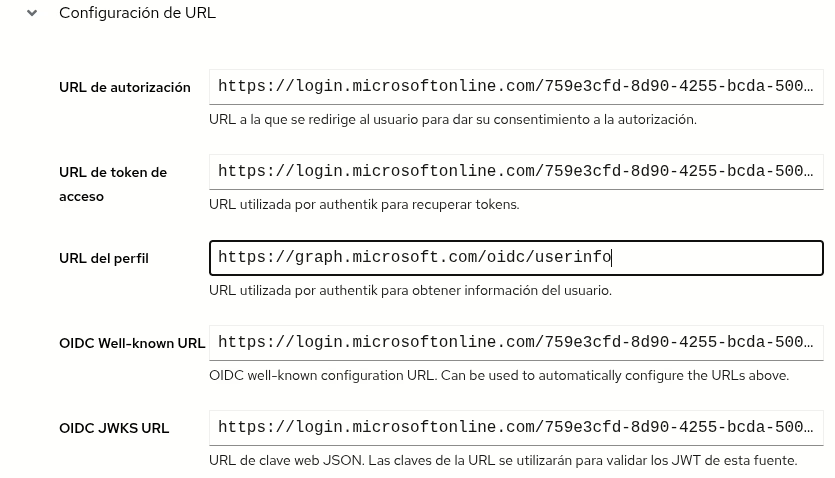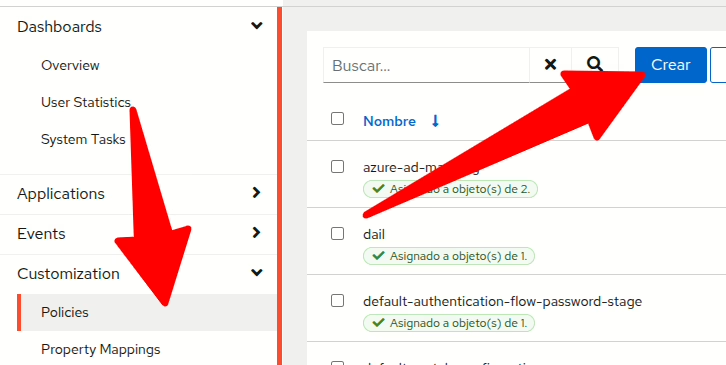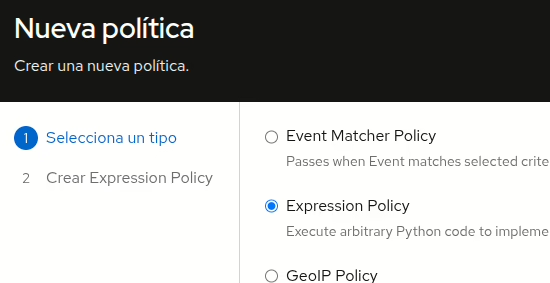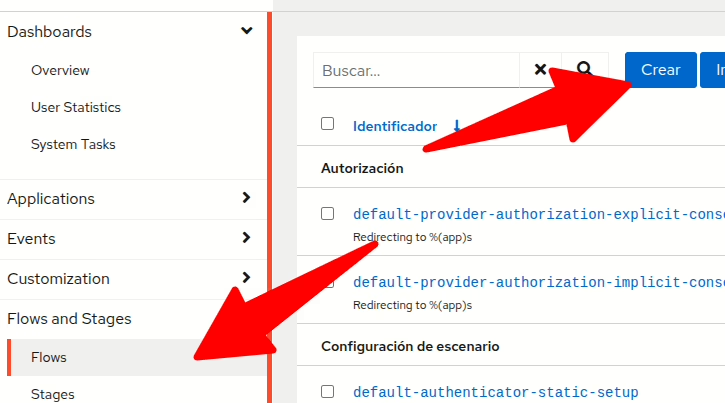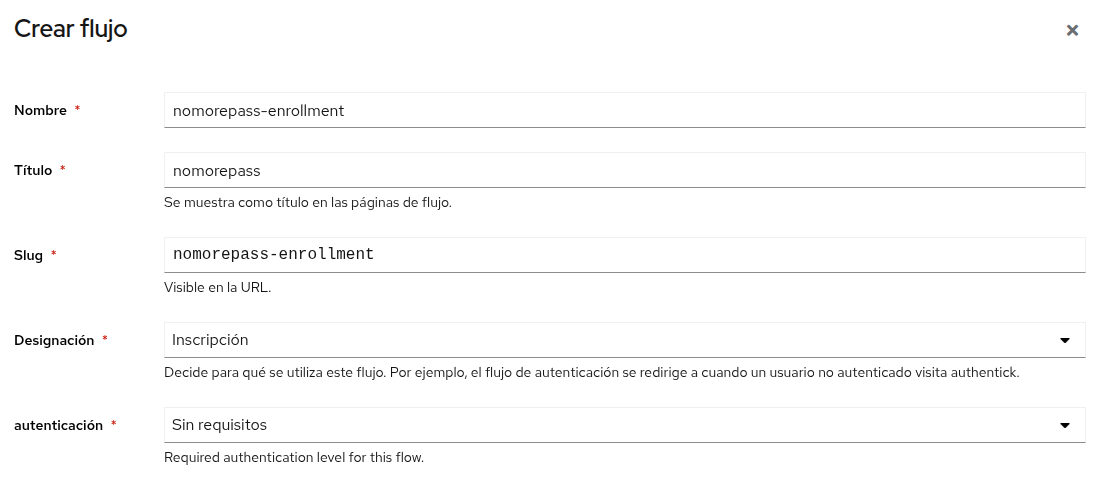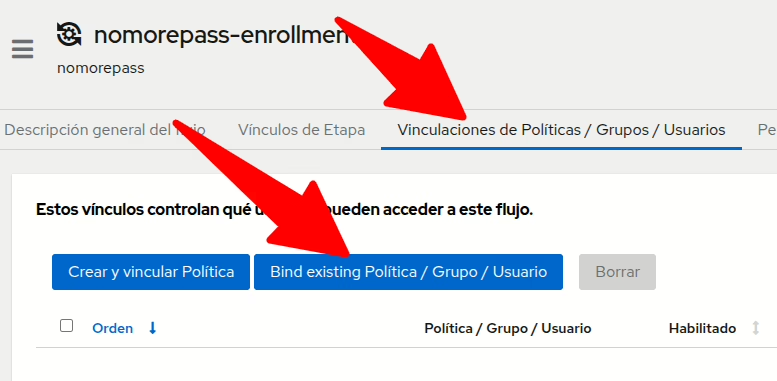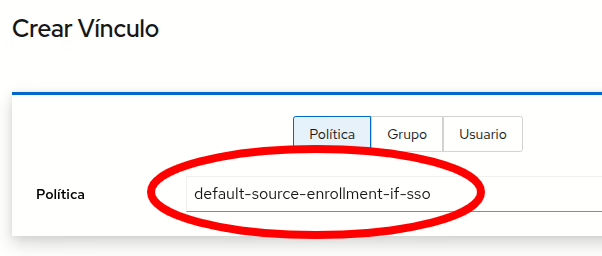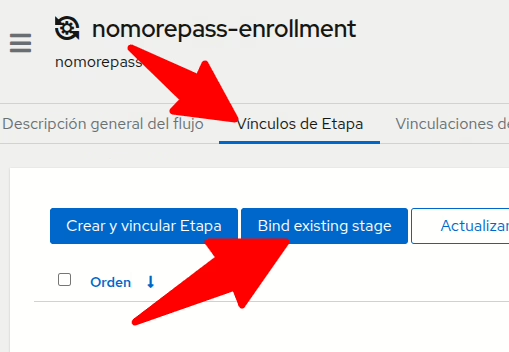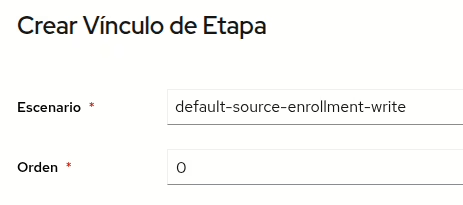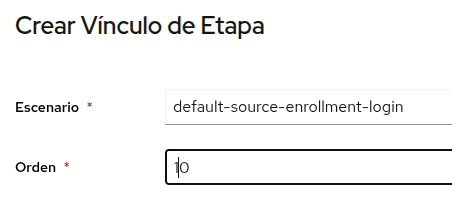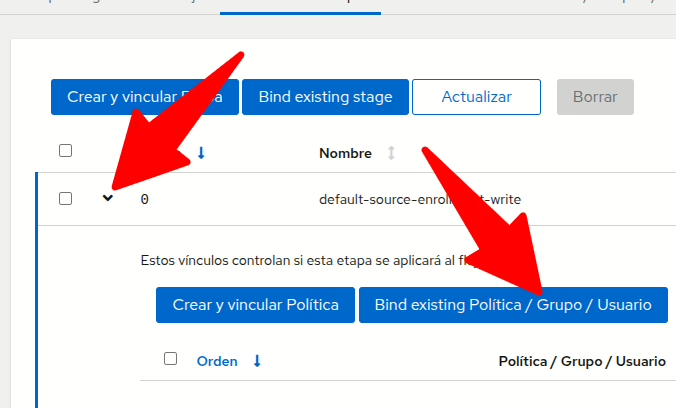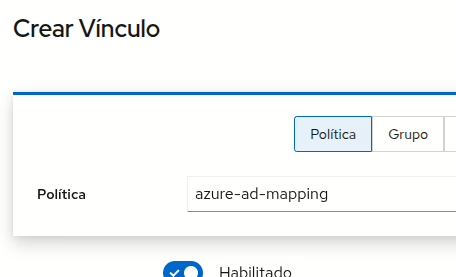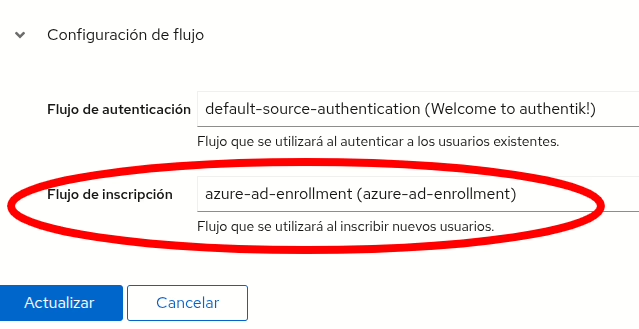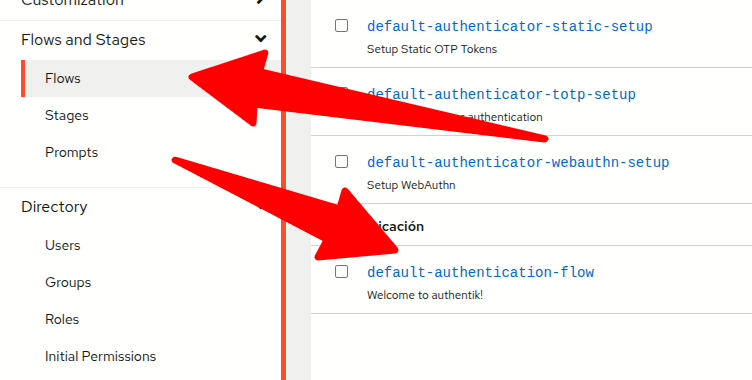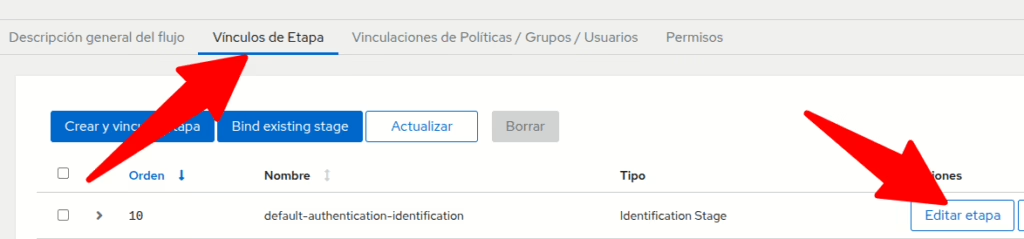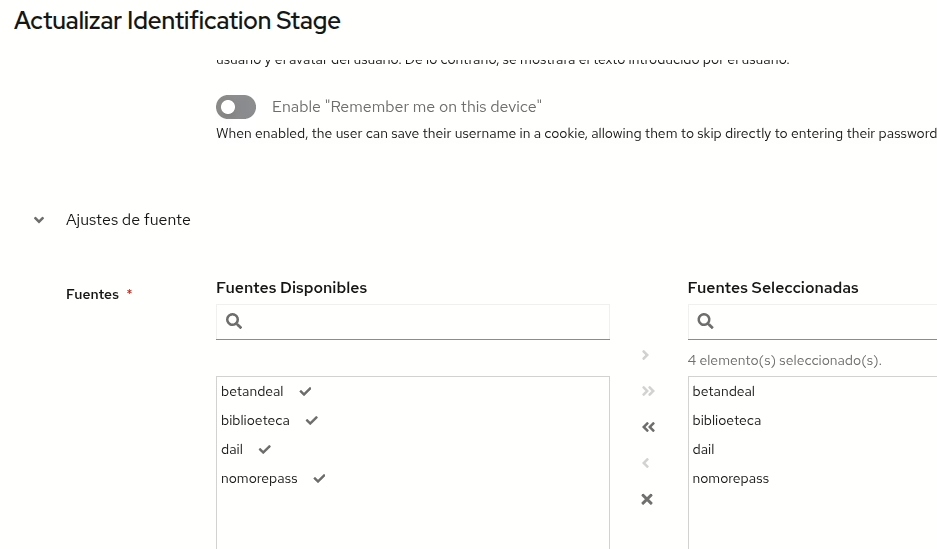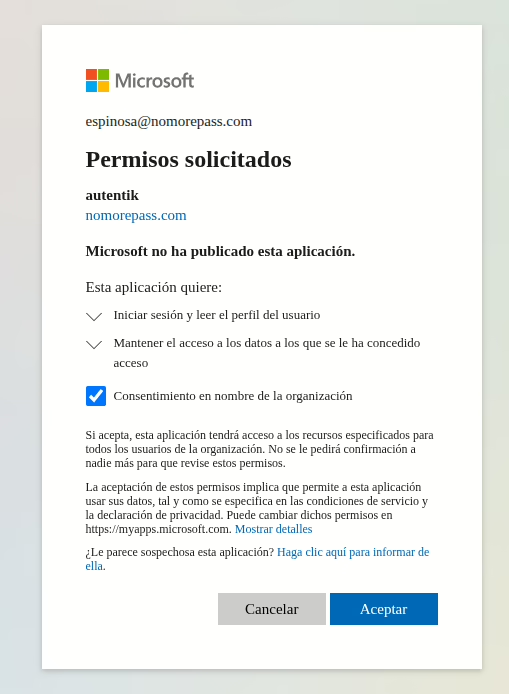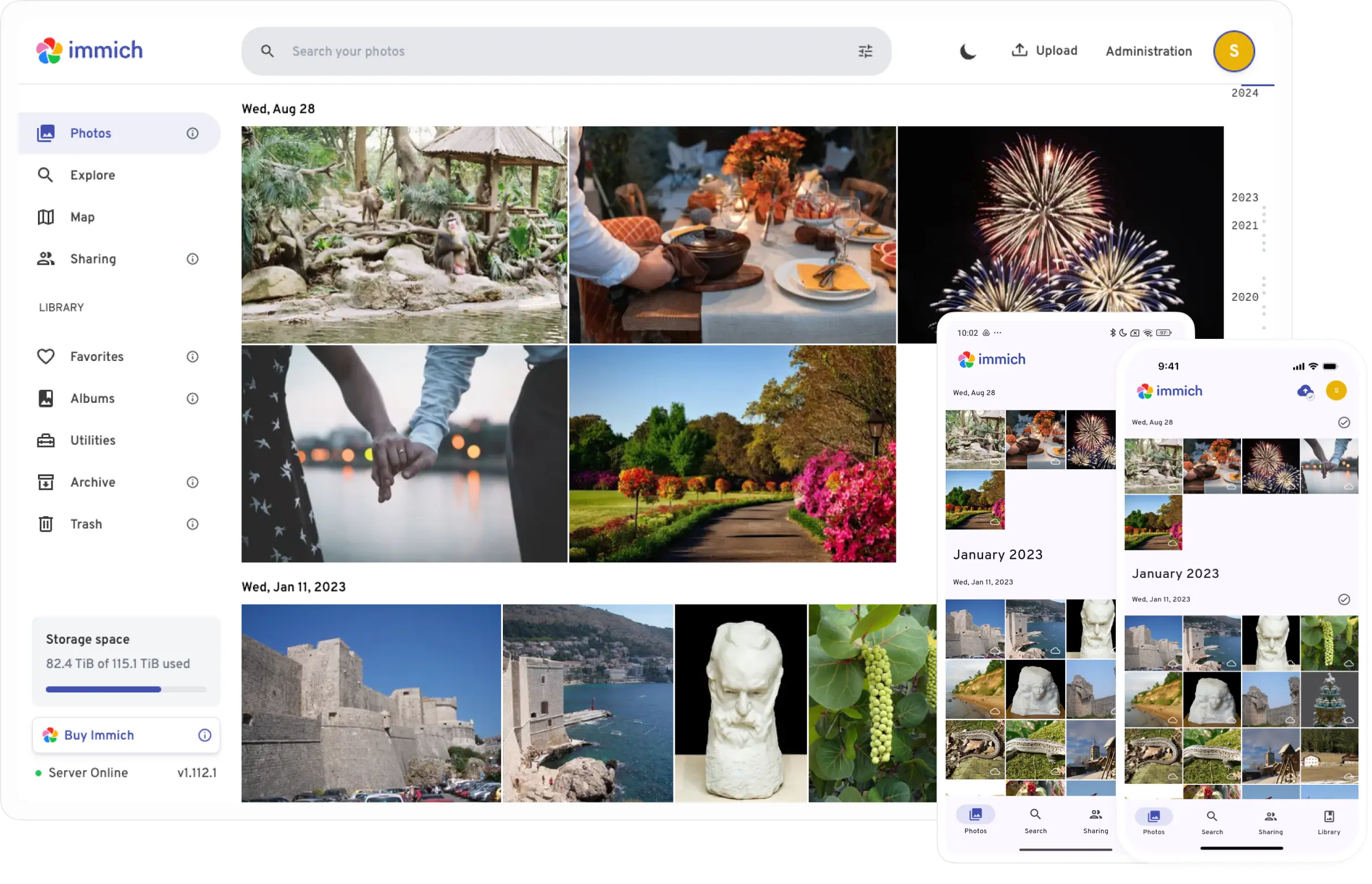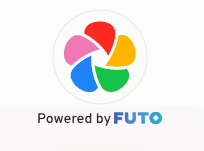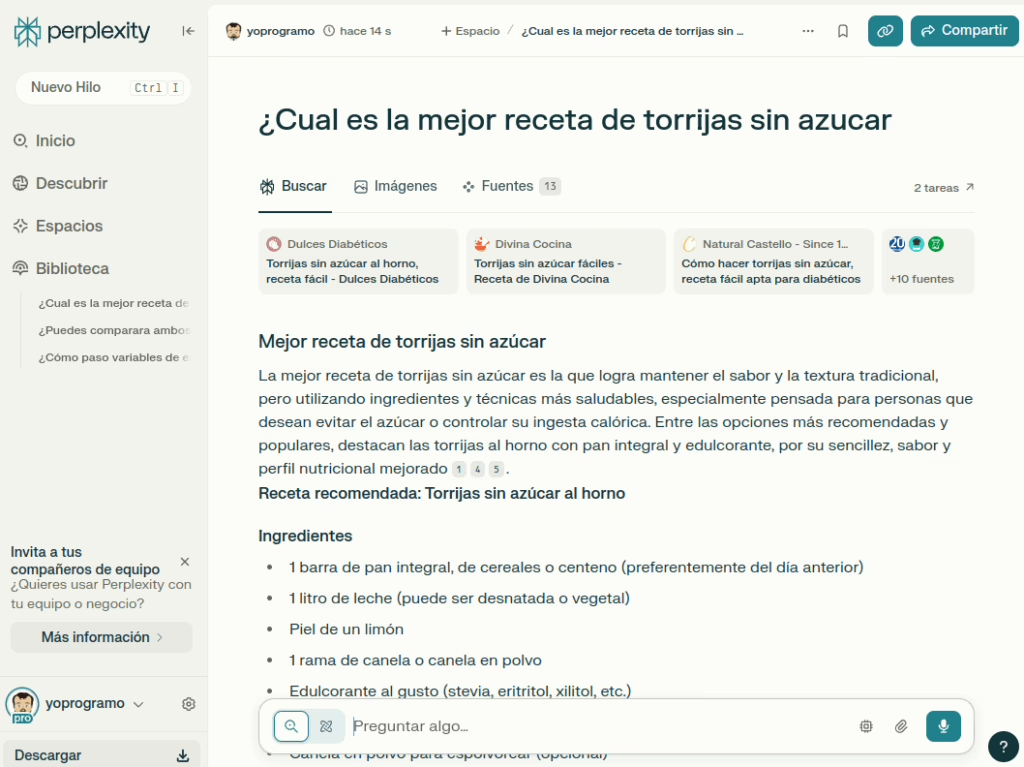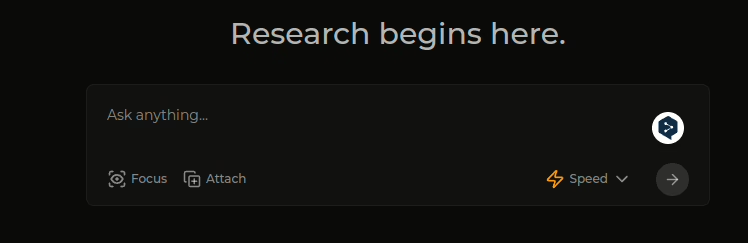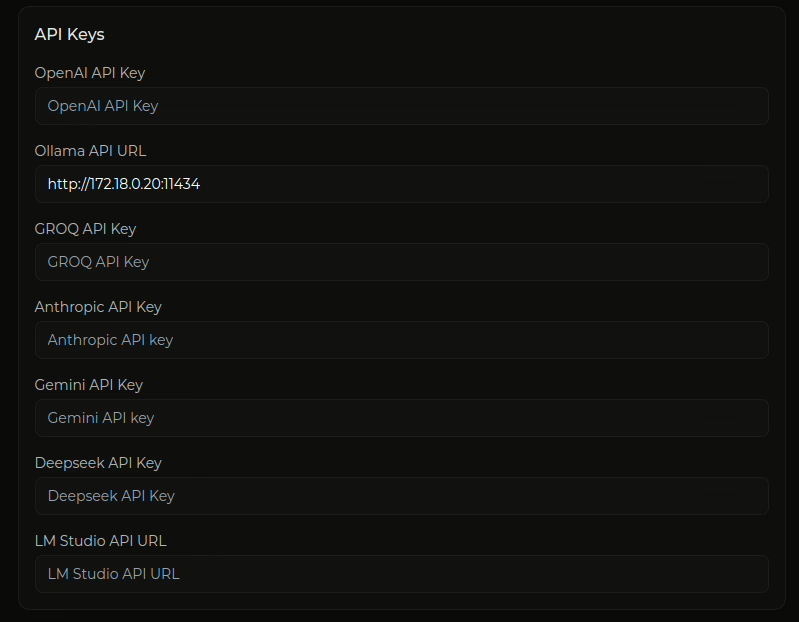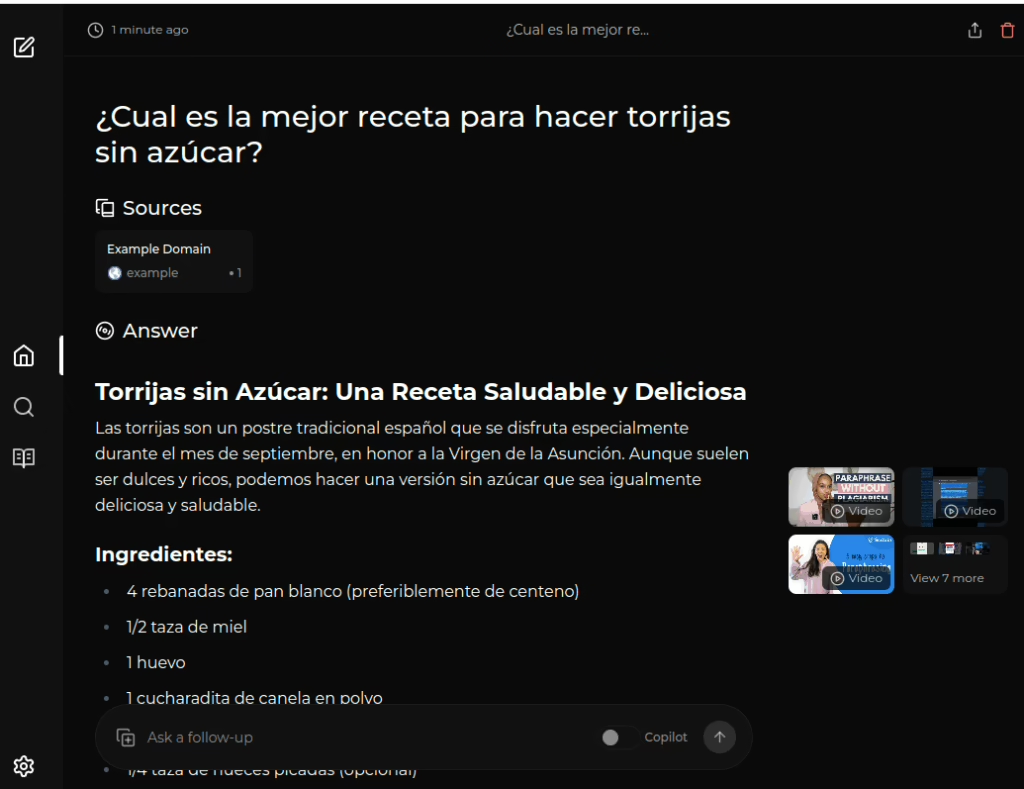Hace unos días he sufrido un desafortunado accidente que ha terminado con el 5º metatarso de mi mano izqierda fracturado. Eso significa que voy a estar de 3 a 8 semanas sin poder usar mi mano izquierda para nada.

El caso es que nunca pensé que echaría de menos tanto a mi mano izquierda pero, en serio, ahora me siento como menos capaz de hacer las mismas cosas que hacía antes, aunque no interviniese para nada la mano izquierda. Yo siempre he dicho que programar es un oficio de cabeza, no de teclas… Pero no veas cómo ayuda poder escribir rápido lo que estás pensando.
La mano izquierda es solo una herramienta, pero una que nos permite hacer mejor y más rápido lo que ya sabemos hacer… Casi como la IA.
Yo estoy suscrito a github copilot casi desde el principio (antes de que lo abriesen al público ya había hecho mis pruebas), como copiloto que te completa las líneas o que escribe por tí las aburridas funciones que le describes, o incluso que adivina lo siguiente que quieres hacer en el archivo en base a lo que ya has escrito antes, era fantástco, una herramienta de la que no te podías fiar 100% pero que te ahorraba muchas horas de búsquedas y pruebas. Pero es que el otro día probé el modo agente (usando claude sonnet 4) y la cabeza casi me estalla…
Había probado antes firebase studio de google, que intenta hacer un desarrollo completo de aplicación de manera visual y en base a instrucciones que le vas dando a la IA y, realmente, me gustó mucho el concepto, la pena es que solo sirve en ese modo para hacer aplicaciones React y yo necesitaba algo más flexible.. Y lo encontré en el modo agente de github copilot
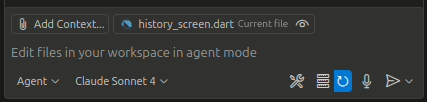
Puedes usarlo en cualquier proyecto que ya tengas en visual studio code o puedes empezar uno de cero y con unas pocas instrucciones puedes crear el tipo de proyecto que quieras, tanto de front como de back, en el lenguaje que quieras y con el framework que quieras… Y no, no es vibe coding como tal, es una herramienta más que te sirve para ir dando forma y corrigiendo el proyecto en un entorno controlado por ti.
Y lo más flipante es que te explica lo que va a hacer y las ventajas que te da… Y escribe documentación para acompañar… Y además en tu idioma. Solo por eso ya es una herramienta muy valiosa. Pero, lo que es más, te ayuda a comprender que cuanto más claros y detallados están los requisitos más fácil es que lo que obtengas se parezca a lo que querías (igual a nuestros clientes hay que ponerles a hacer vibe coding para que empiecen a aprender a pedirnos las cosas).
Otra cosa muy interesante es poder seguir el razonamiento para arreglar problemas de una manera natural (en azul lo que le digo yo)
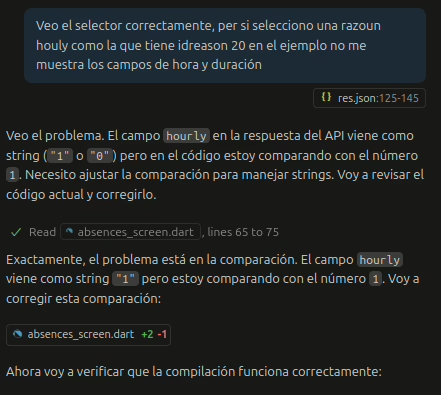
La imagen corresponde a un proyecto todavía en marcha, sin embargo puedo poneros como ejemplo un programa que ha desarrollado 100% github copilot (con mi dirección y correcciones). Tenéis todo el código en el repositorio: https://github.com/yoprogramo/imaphp
Ultimamente me he dedicado mucho a hospedar mis propios servidores, aprovechando que estaba probando proxmox. Uno de los servicios qu quería probar era el de servidor de correo e instalé Stalwart, un sistema muy completo y que, a lo mejor, os explico un día como instalar. Tiene multitud de servicios, no solo el de SMTP, sino IMAP, POP, CalDAV, Antispam, etc… Pero algo que no tiene es un cliente webmail. Me puse a buscar a ver si encontraba alguno que no tuviese dependencias y no me gustó ninguno, así que dije.. ¿Qué carajo? Vamos a escribir uno.
Y me puse manos a la obra, decidí que quería que fuese lo más ligero posible y que pudiese ejecutarse en cualquier sitio (docker incluido) y comencé el proyecto de cero usando el modo agente del copilot.
Para poder probarlo de la manera rápida, montad este docker-compose.yml:
services:
imap-client:
image: yoprogramo/imaphp:1.0.0
ports:
- "8888:80"
environment:
- PHP_DISPLAY_ERRORS=Off
- PHP_ERROR_REPORTING=E_ERROR
volumes:
- ./data:/var/www/html/data
restart: always
Crea un directorio data y dale los permisos para que todo el mundo pueda escribir y lánza el compose:
docker compose up -dAhora simplemente accede a http://localhost:8888 (puedes cambiar el puerto en el compose) y verás que se te invita a dar de alta un servidor
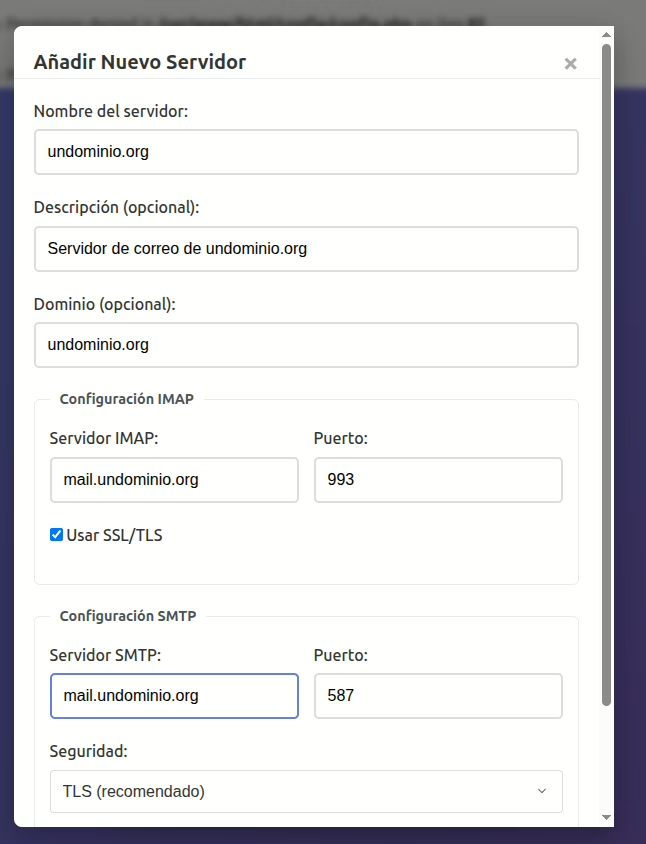
Y luego ya podrás entrar con tu usuario imap
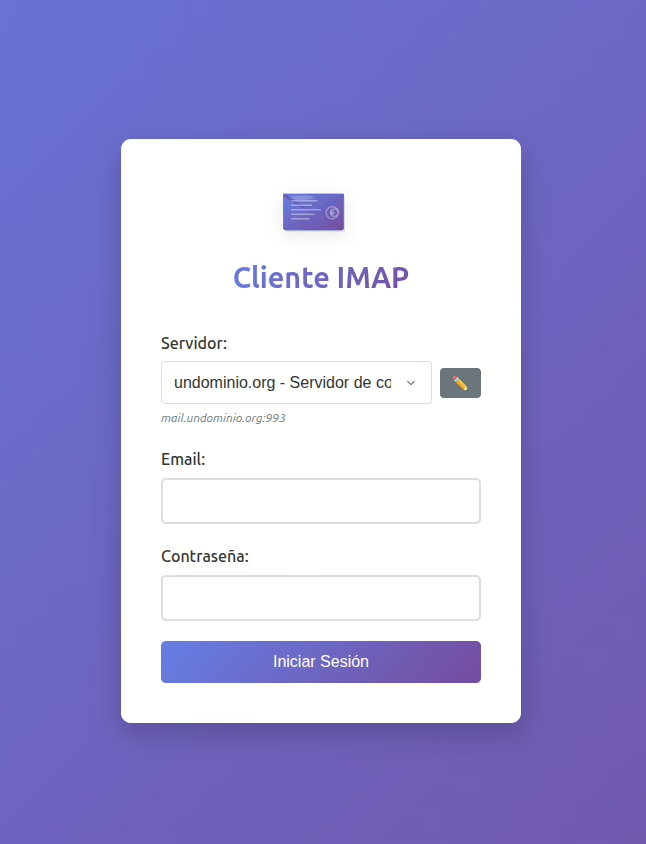
Y, finalmente, acceder a tu correo:
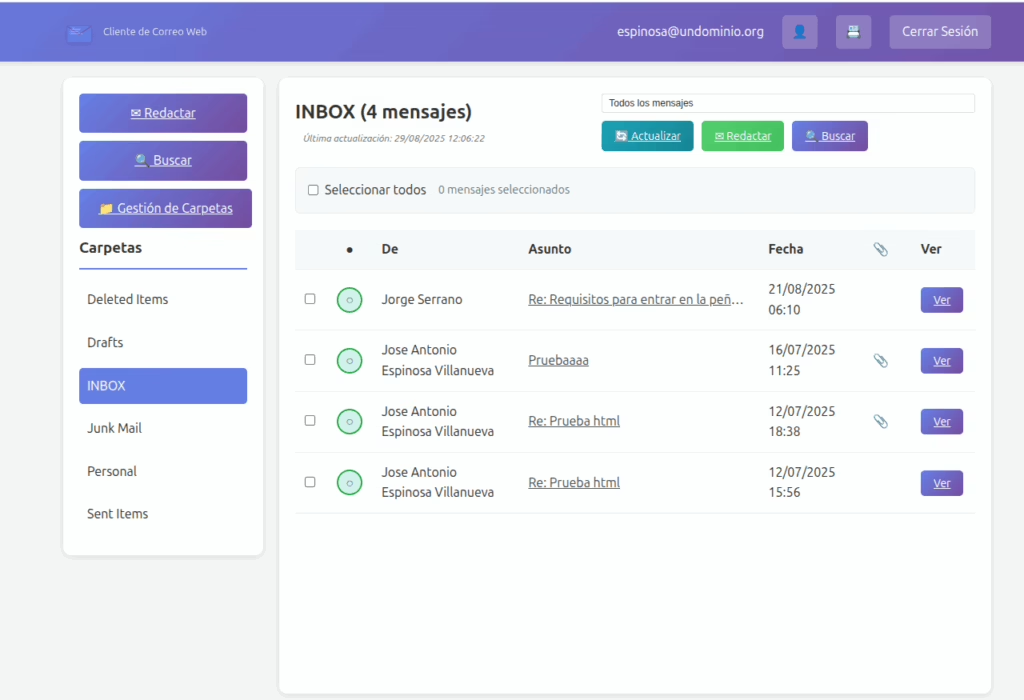
Y con esto un pequeño ejemplo del tipo de cosas que se pueden pedir a las IAs de programación actualmente… Pero esto corre que se las pela, lo bueno es que siempre necesitaras a un humano de verdad que entienda lo que está haciendo y cómo arreglarlo.